Criptare Una Chiavetta USB Con VeraCrypt
Solitamente tutti consigliano Truecrypt per criptare Hard disk o chiavette per renderle compatibili con tutti i sistemi operativi, purtroppo però qualche mese fa il progetto TrueCrypt ha chiuso baracca e nonostante online siano ancora presenti i file per installarlo, penso che la cosa migliore da fare sia quella di utilizzare un programma che ha un minimo di futuro e sopratutto impedire agli utenti meno esperti di scaricare versioni finte di Truecrypt con all’interno solo virus; ma bando alle ciance e cominciamo :D.
Per cominciare scaricate l’ultima versione di Veracrypt dal sito ufficiale e installatela sul vostro sistema operativo Windows,Linux o Mac e apritelo e cliccate su Create Volume
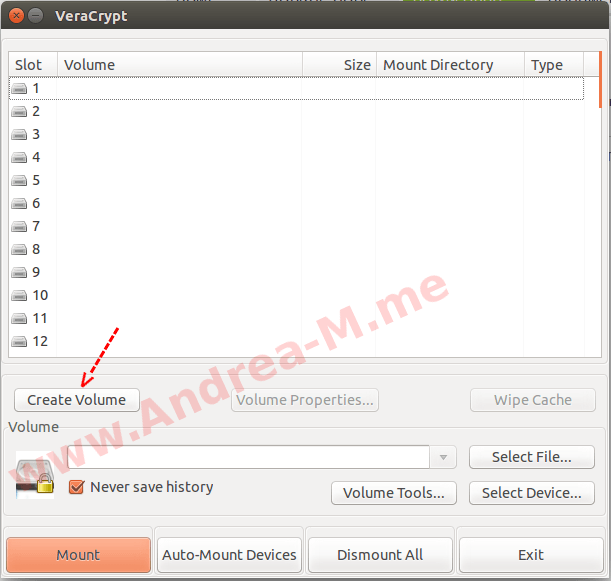
Dopodiché selezionate l’opzione Create a volume within a partition/drive
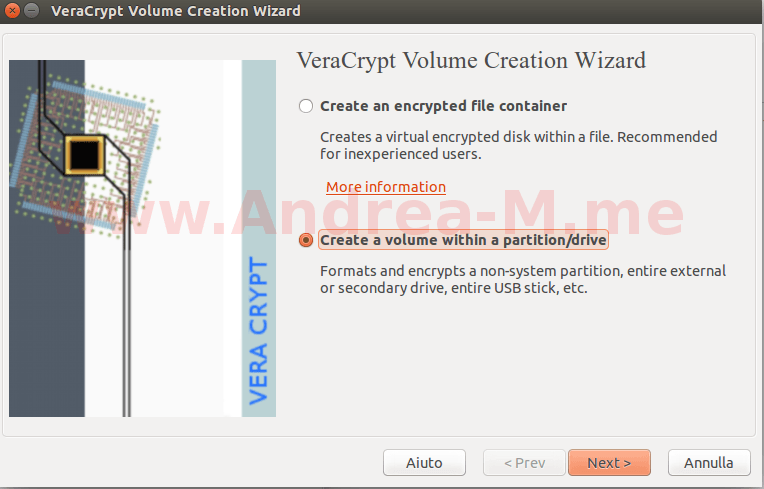
A meno che non abbiate esigenze particolari selezionate Standard VeraCrypt Volume
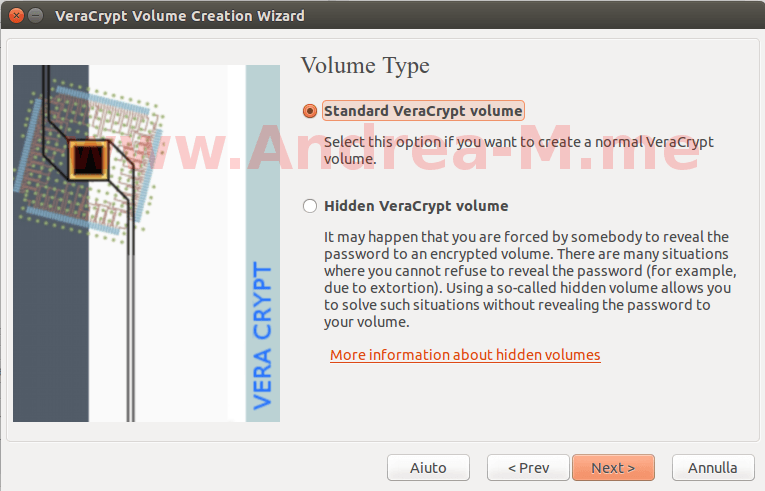
A questo punto selezionate la vostra chiavetta stando attenti a selezionare quella giusta perchè nei prossimi passaggi verrà formattata
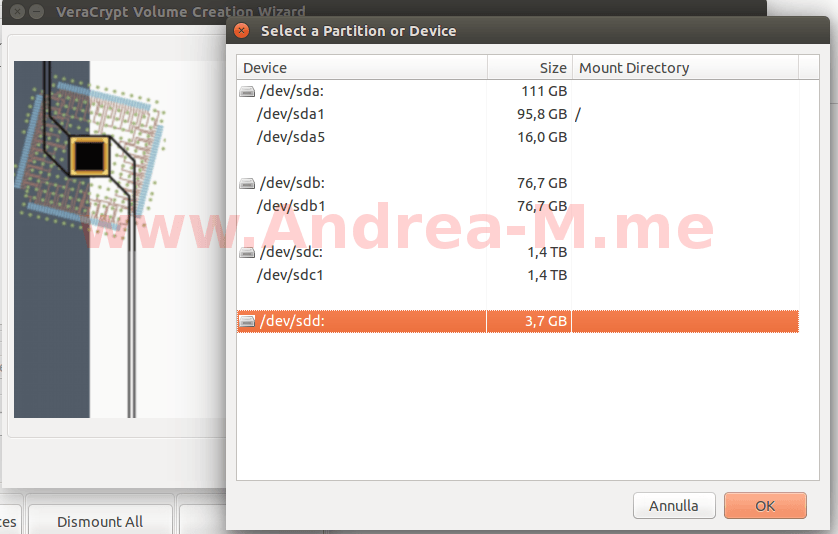
Durante questo passaggio vi verrà chiesto se invece che criptare l’intera chiavetta volete solo creare un contenitore criptato, potete senza problemi cliccare no nella finestra popup.
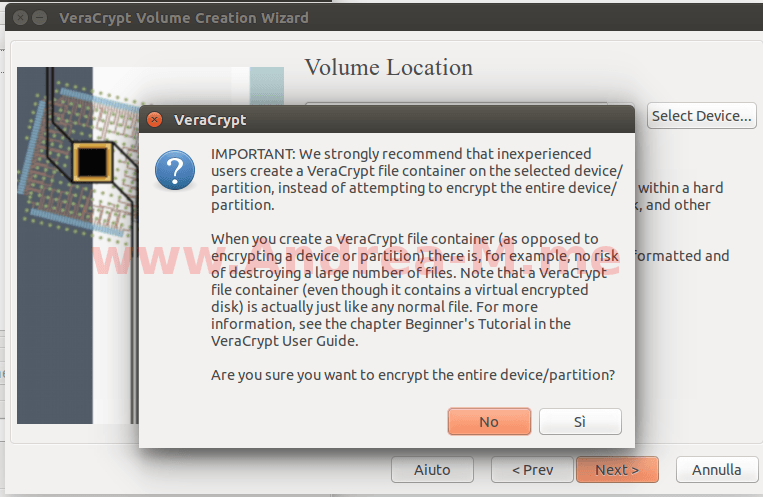
Agli utenti Linux a questo punto verrà richiesta di inserire la password root per proseguire inseritela e cliccate ok.

Selezionate il tipo di crittografia che volete utilizzare (le impostazioni default vanno più che bene) e cliccate next
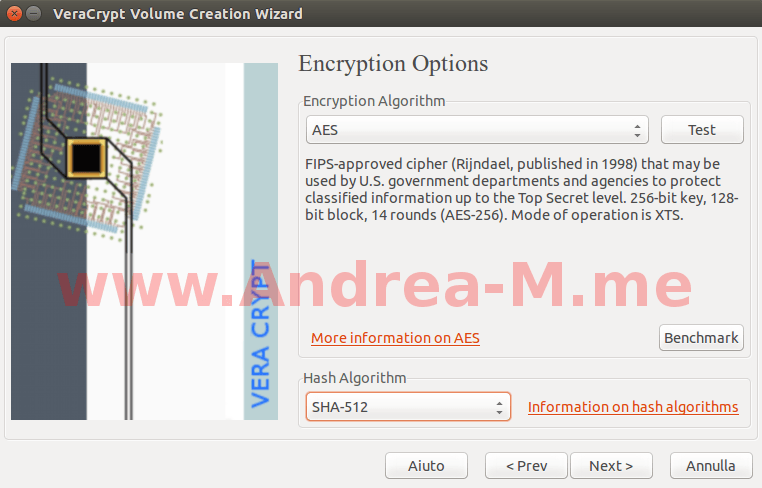
A questo punto siete pronti ad inserire la password per la vostra chiavetta USB.Per quanto renda più sicuro avere oltre che alla password dei keyfiles, vi sconsiglio di utilizzarli e di utilizzare solo la password anche perchè l’imbecille medio che vi potrebbe rubare la chiavetta difficilmente saprebbe bypassare la password.
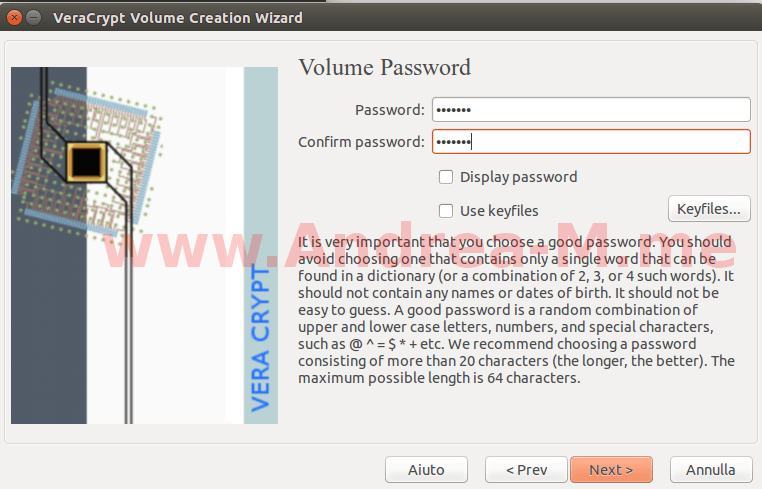
A questo punto la chiavetta è quasi pronta per essere formattata e come ultima opzione selezionate il filesystem FAT per renderla compatibile con tutti i sistemi operativi.
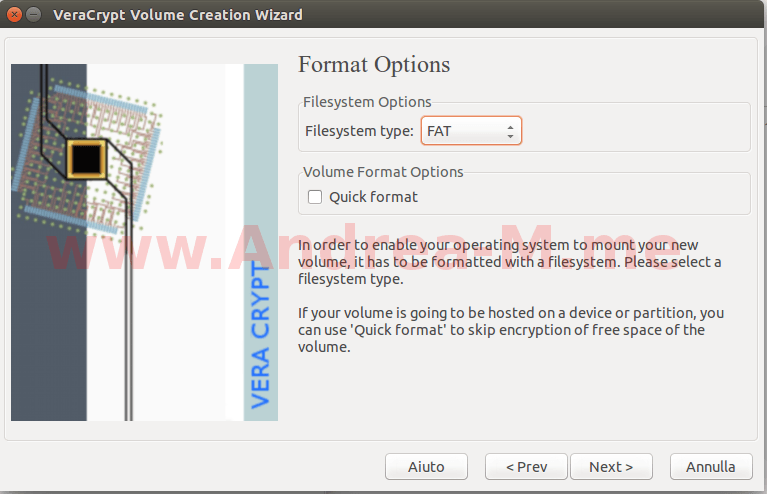

Dopo aver impostato le ultime opzioni della formattazione, muovete il mouse in modo random all’interno della finestra di Veracrypt per garantire una sicurezza maggiore della chiavetta e una volta pronti cliccate Format.
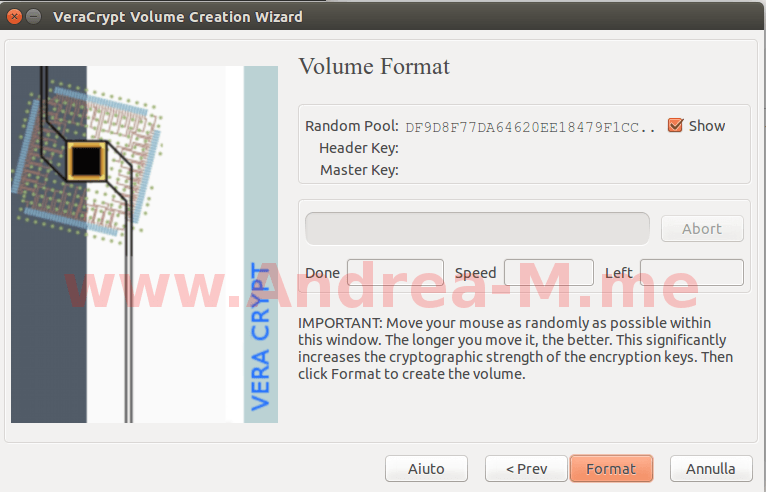
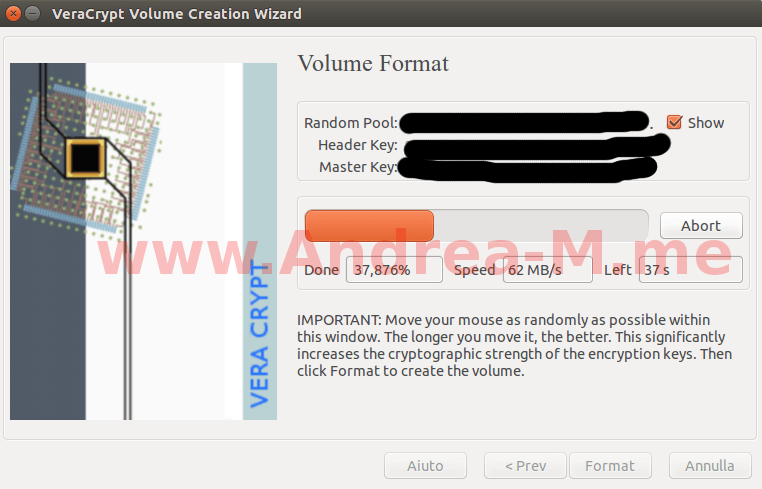
Una volta completata la formattazione la chiavetta è pronta per essere montata con Veracrypt ed essere utilizzata.
Criptando la chiavetta in questo modo potrete utilizzarla solo sui PC dove è installato Veracrypt, se invece volete fare in modo di poterla utilizzare su tutti i PC, anche senza Veracypt installato, vi consiglio di utilizzare la portable mode.
Conclusioni
So di essere stato molto veloce nella descrizione della crittografia ecc ma volevo rendere questa guida noob-firendly e non scrivere pagine e pagine di cose tecniche (ma non preoccupativi lo farò prossimamente).Inoltre se vi state chiedendo quale metodo uso io… beh io uso il primo perchè voglio che la mia chiavetta vada solo sul mio PC fisso nonostante il secondo metodo sia sicuramente più adatto se volete che la vostra chiavetta sia compatibile anche con altri OS.

5 risposte su “Come Criptare Una Chiavetta USB”
Ho seguito attentamente le tue istruzioni, che ho trovato chiare e per questo ti faccio i complimenti, ma la chiavetta non è stata criptata. Grazie e cordiali saluti.
Giuseppe
Ciao, mi dispiace che tu non sia riuscito a portare a termine l’operazione.Che tipo di problemi hai riscontrato?
Salve. Sto cercando di criptare una chiavetta Sandisk da 64 GB, ma non mi consente di creare un encripted file container perchè non lo accetta se superiore a 4 GB, mentre non mi consente di criptare l’intera chiavetta perchè dice che contiene partizioni ( come toglierle?) ?
Ciao, usi Linux o Windows?
Ha tutto funzionato a parte per il fatto che inserisco la password giusta e non mi fa entrare nella chiavetta dicendomi che l azione è stata annulata. Come posso risolvere… punto di domanda.